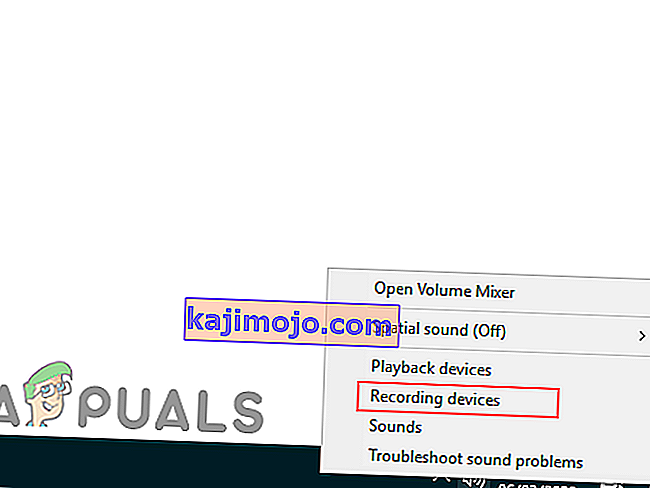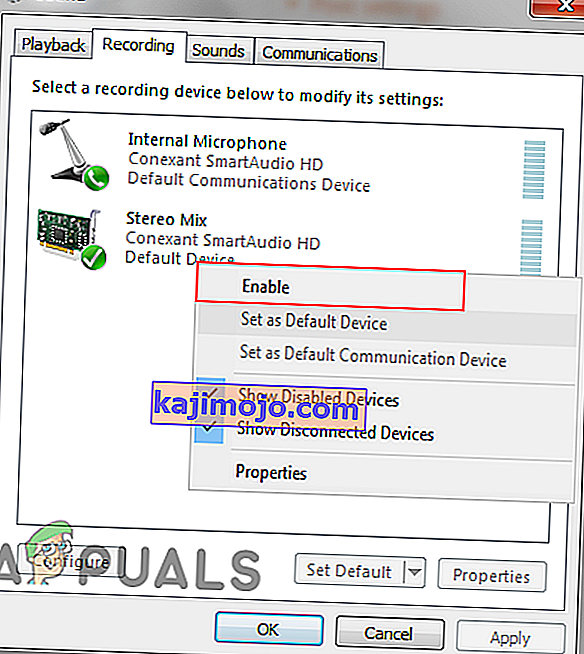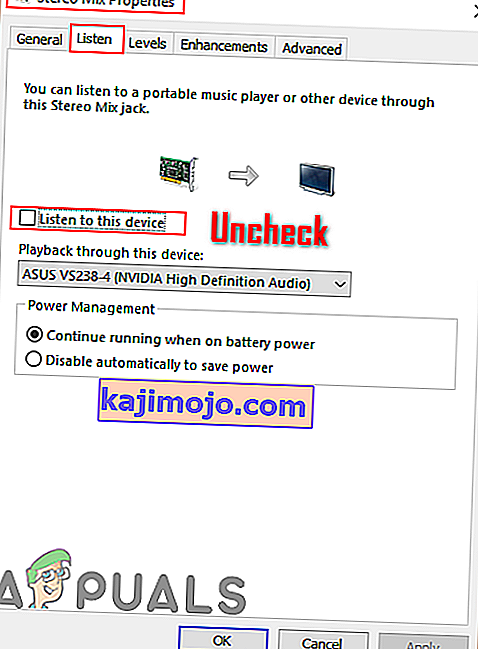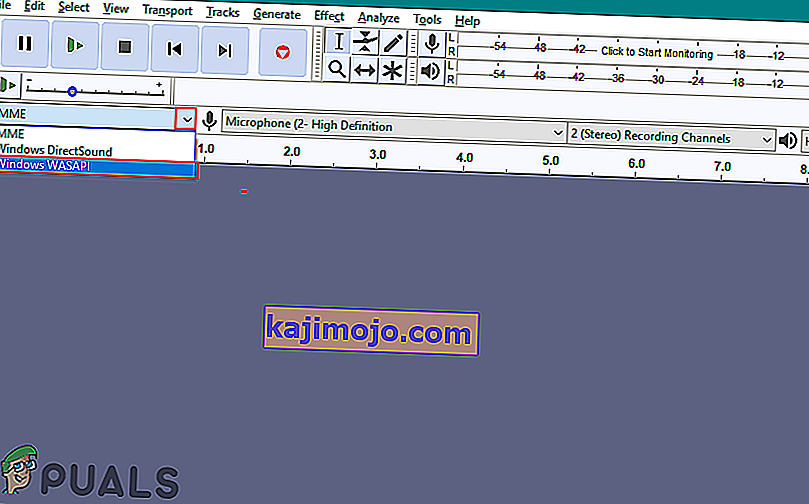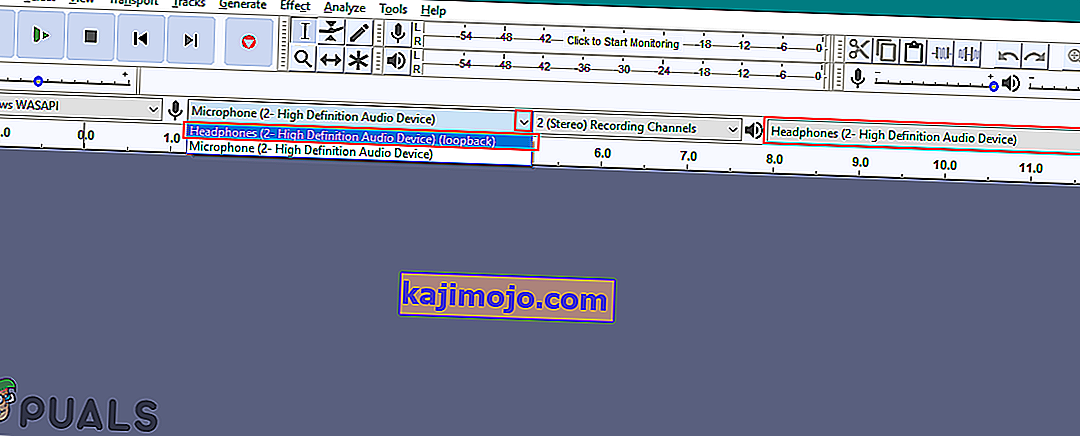Néha a felhasználóknak különböző okokból kell rögzíteniük számítógépük hangját. Az Audacity az egyik legjobb audioalkalmazás a felvételhez és a szerkesztéshez. A PC hangjának felvétele azonban különbözik a hang mikrofonon keresztül történő rögzítésétől. Különböző módszerek segíthetnek a PC audiójának rögzítésében az Audacity segítségével.

Hangfelvétel Audacity-vel
Előfordulhat, hogy a felhasználóknak rögzíteniük kell egy Skype-hívást, egy másik mp3-ból származó zenét vagy a PC-n futó folyamat felvételét. Számos különféle funkció használható a PC audió rögzítésére az Audacity segítségével. Kiválaszthatja a számítógépén elérhető módszert.
PC audio felvétele a Stereo Mix segítségével
A Stereo Mix lehetővé teszi a felhasználók számára, hogy rögzítsék hangszóróik kimenetét, és más néven „Amit hallasz”. Ezt a funkciót csak meghatározott hardverek támogatják. Manapság azonban ez nem olyan gyakori, mint korábban. Hardverétől függően, ha Stereo Mix van, kövesse az alábbi lépéseket:
- Kattintson a jobb gombbal a Hangerő ikonra a tálcán, és válassza az Eszközök rögzítése lehetőséget.
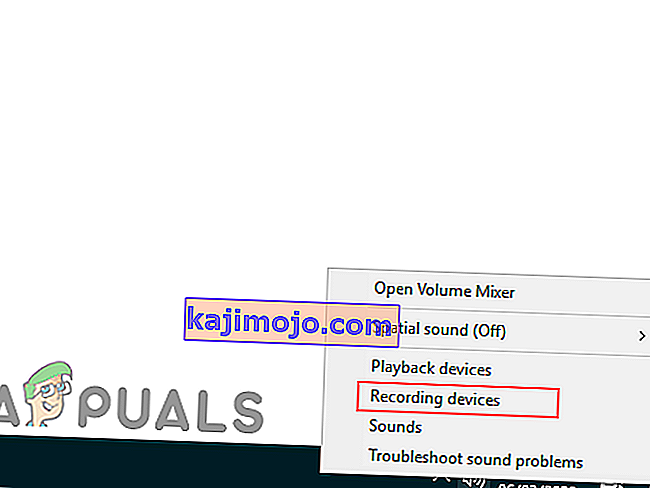
- A Felvevő eszköz ablakban kattintson a jobb gombbal az üres helyre, és válassza a Letiltott eszközök megjelenítése lehetőséget.

- Keresse meg a Stereo Mix eszközt, kattintson rá a jobb gombbal, és válassza az Engedélyezés lehetőséget.
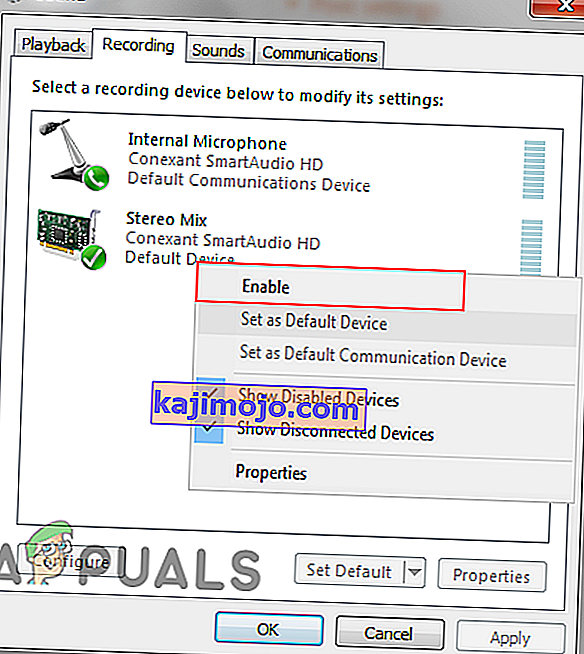
- Válassza a Stereo Mix lehetőséget, és kattintson a Tulajdonságok gombra. Navigáljon a Hallgatás fülre, és törölje a jelet a „ Készülék hallgatása ” jelölőnégyzetből. Kattintson az OK gombra a Tulajdonságok ablak bezárásához.
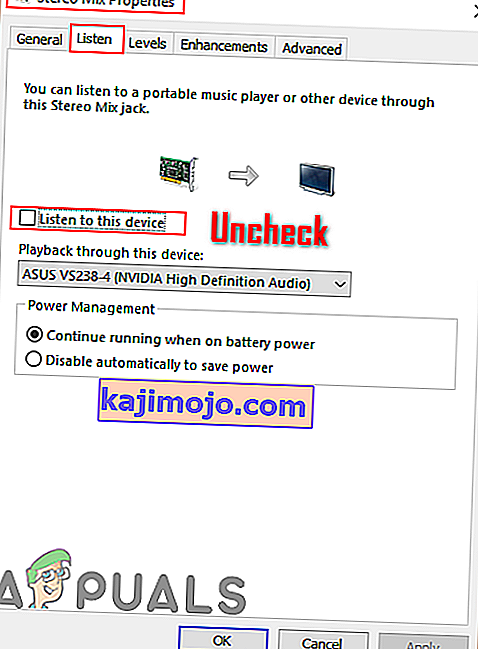
- Nyissa meg az Audacity alkalmazást. Az audió bemenet és kimenet menüsorát felül találja.
- Kattintson a Felvétel (mikrofon) opcióra, és válassza a Stereo Mix opciót.

- Most kattintson a Felvétel gombra, és az Audacity minden hangot rögzít a számítógépen.
PC audio felvétele a WASAPI használatával
Ha a számítógépén nincs elérhető Stereo Mix, akkor használhatja a WASAPI-t. A Windows Audio Session API-t audioeszközökön keresztüli beszélgetésre használják. Ez lehetővé teszi az Audacity számára, hogy szabályozza a hangáramlást az alkalmazás és az audio lejátszó eszközök között. A WASAPI a legjobb alternatíva az Audacity sztereó keverékéhez. Kövesse az alábbi lépéseket a számítógépes hangrögzítéshez a WASAPI segítségével:
- Nyissa meg az Audacity alkalmazást úgy, hogy duplán kattint a parancsikonra, vagy rákeres az Audacity-re a Windows keresési szolgáltatásában.
- Kattintson az első lehetőségre a hangbemenet / kimenet menüsorában, és válassza az alábbiak szerint a Windows WASAPI- t:
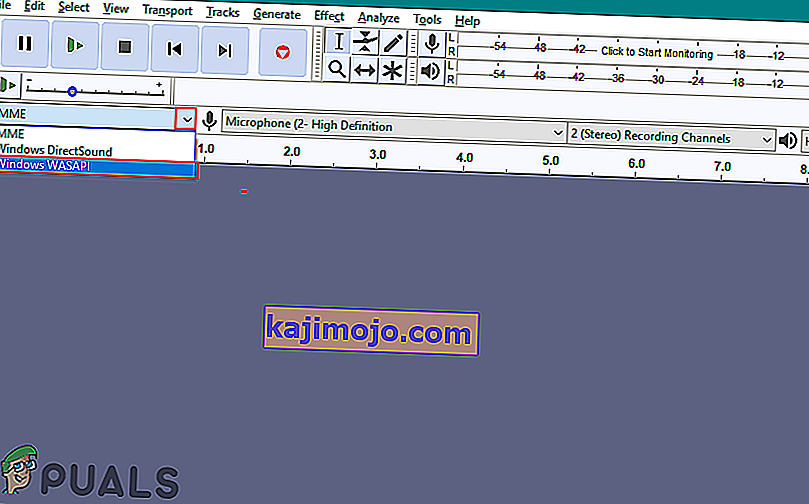
- Válassza ki a hangkimeneti eszközt bármilyen módon. Válassza ki azt a mikrofon eszközt, amelynek meg kell egyeznie a kimeneti eszközzel, de a név utoljára visszahúzódik.
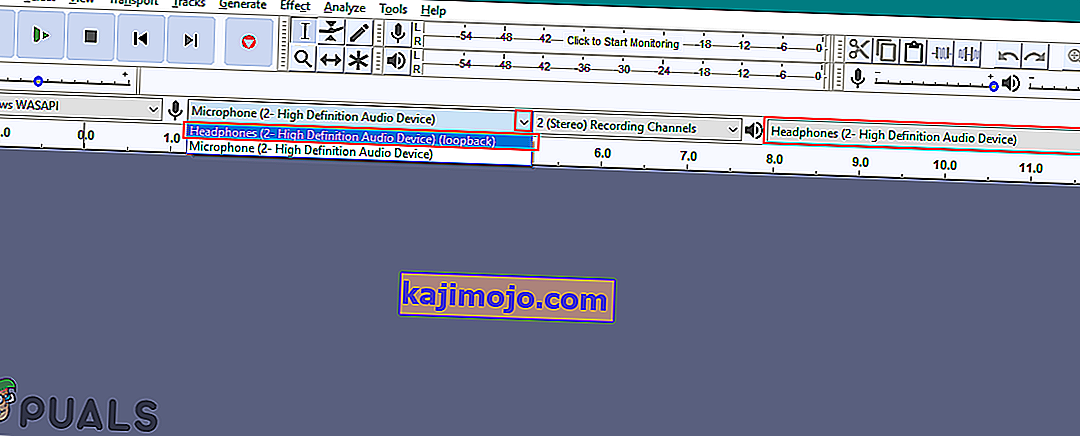
- Miután végzett a beállításokkal, kattintson a Felvétel gombra, és ez megkezdi a számítógép hangjának rögzítését.
Gyakran ismételt kérdések a PC audió felvételéről Audacity-vel
Original text
Felvehetem sztereó keverék nélkül?
Rögzíthetek-e hangot a számítógépről az Audacity Windows 10 használatával? Igen, a Stereo mix vagy a WASAPI használatával egyszerűen rögzítheti a számítógépről érkező hangokat.